Saat menggunakan sistem operasi apa pun, mungkin ada banyak proses yang berjalan di dalamnya. Proses-proses ini terutama dikategorikan sebagai proses latar belakang dan proses latar depan. Seperti namanya, proses latar belakang adalah proses yang berjalan tanpa suara di latar belakang tanpa memerlukan campur tangan manusia. Di sisi lain, proses latar depan adalah proses yang benar-benar dapat kita lihat dan berinteraksi dengannya secara terus menerus. Kami bahkan dapat mengirim proses ke latar belakang atau membawa proses ke latar depan sesuai kebutuhan kami dan untuk mengetahui bagaimana hal ini dapat dilakukan, Anda harus membaca artikel ini.
Mengirim Proses ke Latar Belakang di Linux
Untuk mengirim proses ke latar belakang di Linux Mint 20, Anda dapat mengikuti salah satu dari dua metode yang dijelaskan di bawah ini:
Metode #1:Menggunakan Simbol “&”:
Ini adalah metode paling sederhana untuk mengirim proses yang diinginkan ke latar belakang di Linux Mint 20. Yang harus Anda lakukan adalah mengetikkan nama proses yang diinginkan di terminal Anda diikuti dengan spasi dan simbol “&” lalu tekan Enter kunci seperti yang ditunjukkan di bawah ini:
$ processName &
Kami ingin menjalankan proses Firefox di latar belakang, itulah sebabnya kami mengganti "processName" dengan "firefox".

Ketika perintah ini akan dijalankan, proses Firefox akan segera mulai berjalan di latar belakang.

Metode #2:Menggunakan Perintah “bg”:
Untuk mengikuti metode ini, pertama-tama Anda harus memulai proses yang ingin Anda jalankan di latar belakang melalui terminal sebagai berikut:
$ processName
Kami ingin memulai proses Firefox, itulah sebabnya kami mengganti "processName" dengan "firefox".

Segera setelah Anda menjalankan perintah ini, browser Firefox akan langsung diluncurkan seperti yang ditunjukkan pada gambar di bawah ini:
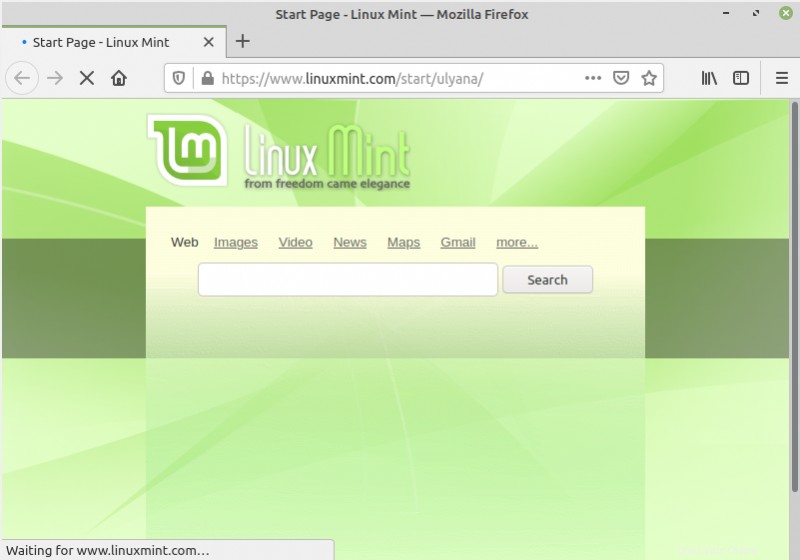
Setelah melakukan itu, Anda perlu menekan Ctrl+ Z saat berada di terminal Anda, dan Anda akan menerima pesan “Berhenti” di terminal seperti yang ditunjukkan pada gambar berikut sementara Anda masih dapat melihat jendela Firefox aktif di layar Anda.
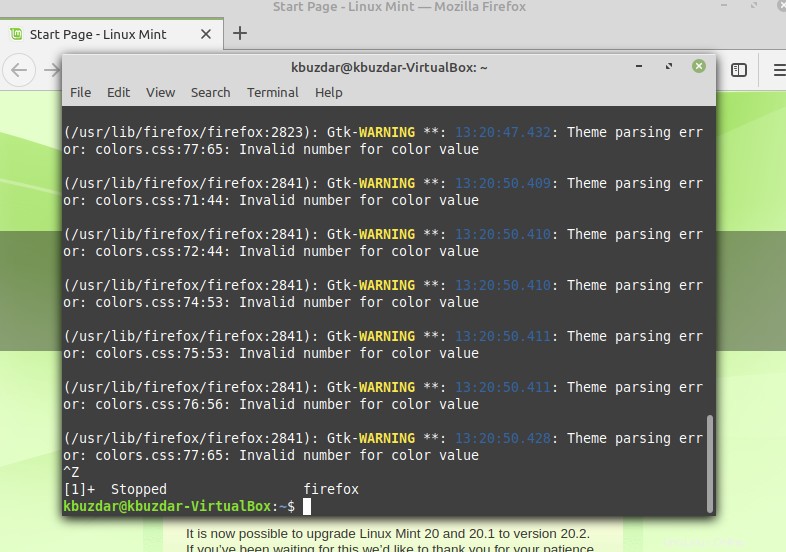
Terakhir, Anda perlu mengetikkan perintah yang ditunjukkan di bawah ini dan kemudian tekan tombol Enter:
$ bg

Perintah ini akan segera mengirimkan proses yang ditentukan ke latar belakang sambil menetapkan ID pekerjaan seperti yang ditunjukkan pada gambar berikut:
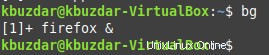
Untuk mengonfirmasi apakah proses yang ditentukan telah berhasil didorong ke latar belakang atau tidak, Anda dapat menjalankan perintah yang ditunjukkan di bawah ini:
$ jobs

Menjalankan perintah ini akan mencantumkan semua pekerjaan latar belakang. Anda akan dapat melihat pekerjaan yang Anda tentukan dalam daftar ini seperti yang ditunjukkan pada gambar berikut:

Membawa Proses ke Latar Depan di Linux
Sebuah proses yang telah berjalan di latar belakang dapat dengan mudah dibawa ke latar depan dengan memanfaatkan ID pekerjaannya seperti yang ditunjukkan di bawah ini:
$ fg %jobID
Karena kami ingin membawa proses Firefox ke latar depan, itulah sebabnya kami mengganti "jobID" dengan "1". ID pekerjaan dapat dengan mudah ditemukan dengan menjalankan perintah “pekerjaan” di terminal.

Menjalankan perintah "fg" akan membawa proses yang ditentukan segera ke latar depan sambil menampilkan pesan yang ditunjukkan pada gambar berikut:
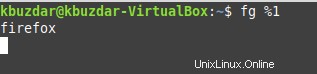
Jika Anda ingin mengonfirmasi apakah proses yang ditentukan telah dibawa ke latar depan atau tidak, Anda cukup menjalankan perintah "pekerjaan" lagi dan Anda tidak akan dapat menemukan pekerjaan yang Anda tentukan di sana. Dalam kasus kami, karena kami tidak memiliki proses yang berjalan di latar belakang selain Firefox, oleh karena itu, menjalankan perintah "pekerjaan" tidak menghasilkan output apa pun untuk kami kali ini karena kami tidak memiliki proses yang berjalan di latar belakang lagi.

Kesimpulan
Ini adalah bagaimana Anda dapat dengan mudah mengirim proses yang diinginkan ke latar belakang atau membawanya ke latar depan dengan mengikuti tutorial ini. Dengan cara ini, Anda akan dapat mengelola kerja proses ini sendiri.